iTunes App Store 및 Mac App Store에는 앱 내 구입을 반복하여 최대한 활용하는 앱이 많이 있습니다. Newsstand 및 기타 온라인 서비스의 경우 이러한 인앱 구매는 구독 형식을 취합니다. 그렇다면 어떤 구독을 구독했는지 어떻게 알 수 있으며 어떻게 관리, 취소 또는 재활성화합니까? 어디를 봐야할지 안다면 Apple은 매우 쉽게 만듭니다.
이 기사에서는 인앱 구독을 관리하는 이 과정을 안내하여 사용한 만큼만 비용을 지불하고 나머지는 쉽게 취소하는 방법을 보여줍니다. 자세한 내용을 알아보려면 계속 읽으십시오.
Mac에서 구독 보기
Mac App Store 및 iTunes 구독은 모두 Mac 또는 Windows 컴퓨터의 데스크톱 버전 iTunes에서 볼 수 있습니다. 액세스하려면 iTunes를 열고 다음 단계를 따르십시오.
1. 검색창 옆에 있는 이름을 클릭합니다.
2. 계정 정보를 선택한 다음 메시지가 표시되면 로그인합니다.
3. 설정 섹션을 찾습니다.
4. "구독" 옆의 "관리"를 클릭합니다.
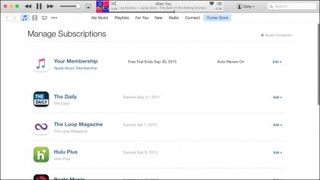
이 목록에는 Apple ID와 연결된 모든 활성 및 비활성 구독이 포함됩니다. 계정에서 더 이상 활성화되지 않은 서비스 옆에 "만료됨"이 표시되고 활성 서비스에는 다음 갱신 날짜가 표시됩니다.
iOS에서 구독 보기
iOS 기기에서도 구독을 관리할 수 있습니다. 가장 쉬운 방법은 iTunes Store에 액세스하고 메인 페이지 하단으로 스크롤하여 Apple ID 버튼을 클릭한 다음 Apple ID 보기를 클릭하는 것입니다. 비밀번호를 입력한 후 구독 섹션까지 아래로 스크롤하고 관리를 누르십시오.
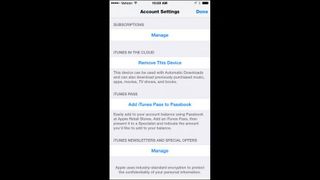
반복 구독 취소
정기 구독을 취소하려면 "구독 관리" 보기에 나열된 서비스 오른쪽에 있는 "편집" 버튼을 클릭하십시오.
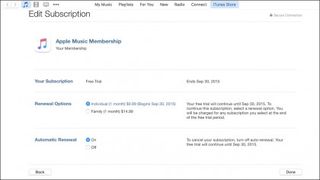
이 새로운 "구독 편집" 보기에서 자동 갱신 옵션에 대해 "끄기"를 선택한 다음 완료를 클릭하여 변경 사항을 저장합니다.
이로 인해 구독이 갱신될 때마다 구독이 만료됩니다. 갱신하는 대신 비활성 상태로 전환됩니다. 매월 비용을 절약하기 위해 현재 사용하지 않는 구독에 대해 이 작업을 수행할 수 있습니다.
- 온라인 안전 유지 - 최고의 Mac VPN 다운로드 및 설치
